Nessuna app in esecuzione nel Task Manager: 5 modi per riattivarle
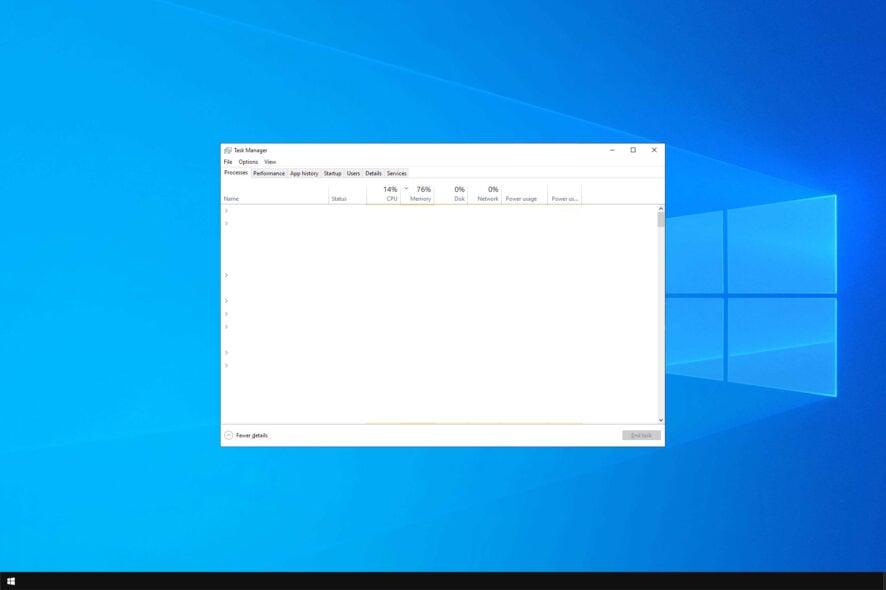
Il Task Manager è un’utilità di Windows che ti mostra tutte le applicazioni in esecuzione sul tuo PC, tuttavia, molti hanno segnalato di non avere app in esecuzione nel Task Manager.
Questo può essere un grande problema perché non potrai terminare i processi di Windows di cui non hai bisogno o chiudere un’applicazione che è bloccata.
Fortunatamente, ci sono alcune soluzioni che puoi utilizzare per risolvere questo problema.
Perché un’app non viene visualizzata nel Task Manager?
- La tua installazione di Windows potrebbe essere danneggiata causando il malfunzionamento del Task Manager.
- In alcuni rari casi, una data e orario errati possono causare questo problema sul tuo PC.
- Un profilo utente corrotto può causare questo e molti altri problemi.
Come posso riparare il Task Manager se non ci sono app in esecuzione?
1. Esegui una scansione SFC
- Clicca su Start
- Vai al campo di ricerca e digita CMD
- Vai su Prompt dei comandi, quindi fai clic destro e seleziona Esegui come amministratore
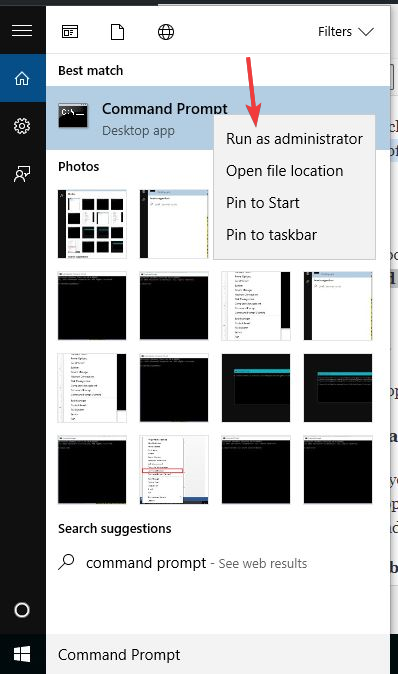
-
Esegui il seguente comando
sfc/scannow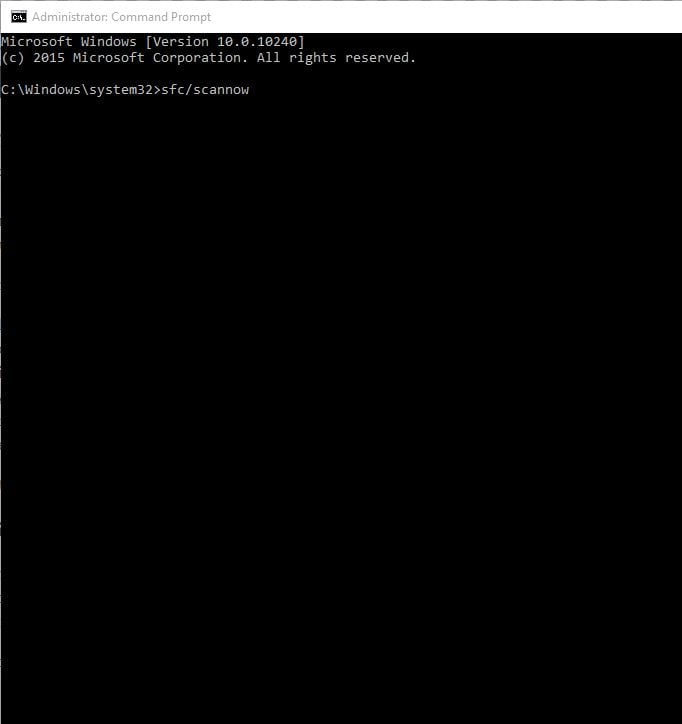
Alcuni utenti potrebbero ancora riscontrare errori dopo aver eseguito la scansione SFC. Pertanto, se questo è il tuo caso, ti consigliamo di utilizzare un’app di riparazione affidabile per risolverlo.
2. Controlla le impostazioni di Data e Lingua
- Clicca su Start e seleziona Impostazioni
- Seleziona Data e lingua
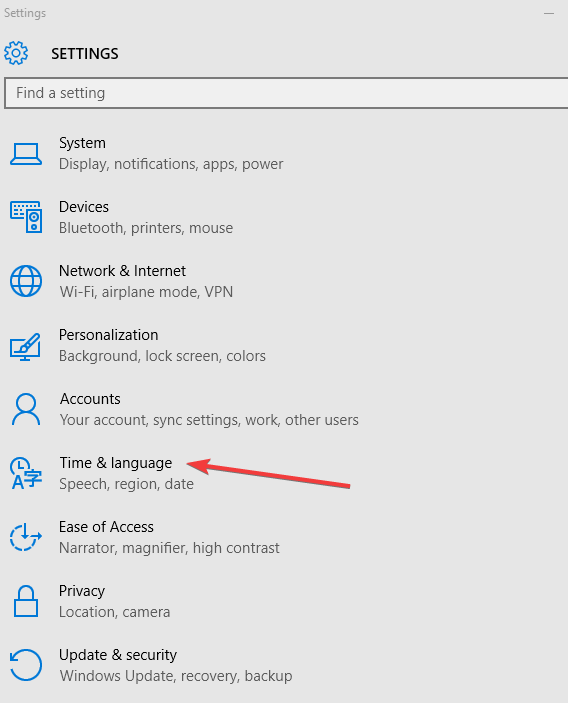
- Clicca su Regione e lingua
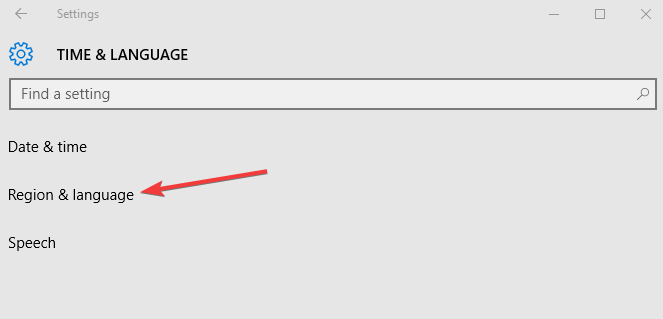
- Sotto Paese o Regione, clicca su English (United States), e se non è presente, puoi aggiungerlo utilizzando il pulsante Aggiungi una lingua
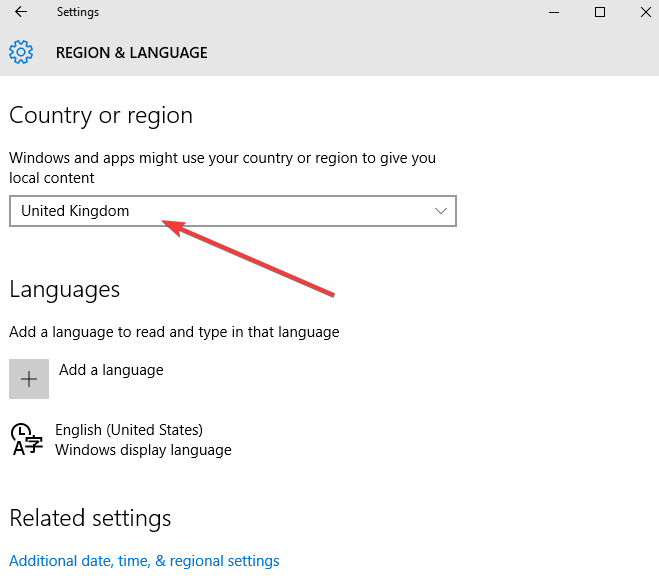
- Riavvia e controlla se il Task Manager è vuoto o se non viene visualizzato nulla nel Task Manager dopo questo.
3. Esegui lo strumento DISM
- Clicca su Start
- Nella casella di ricerca, digita CMD
- Clicca su Prompt dei comandi nell’elenco dei risultati di ricerca
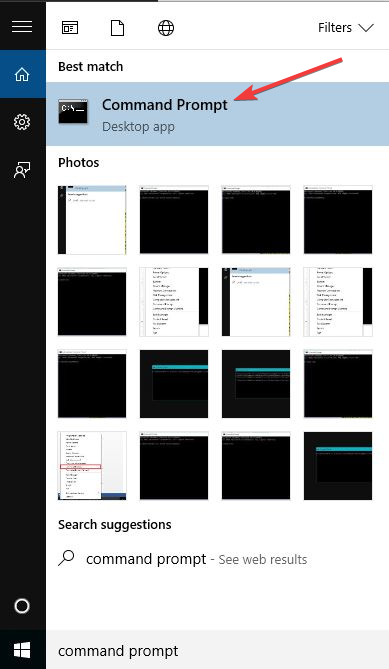
- Esegui i seguenti comandi:
Dism /Online /Cleanup-Image /ScanHealth Dism /Online /Cleanup-Image /CheckHealth Dism /Online /Cleanup-Image /RestoreHealth
4. Crea un nuovo profilo utente
- Clicca su Start
- Seleziona Impostazioni
- Seleziona Account
- Clicca su Famiglia e altri utenti
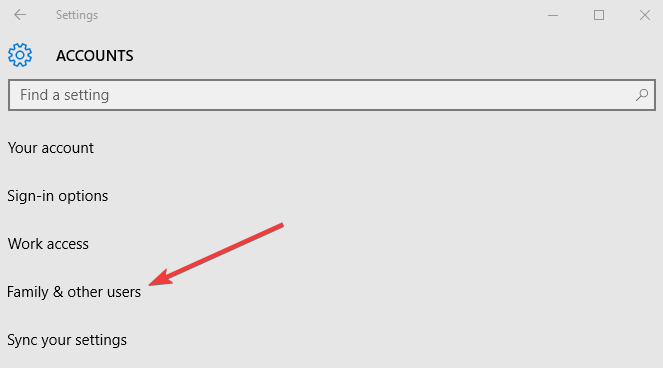
- Clicca su Aggiungi qualcun altro a questo PC
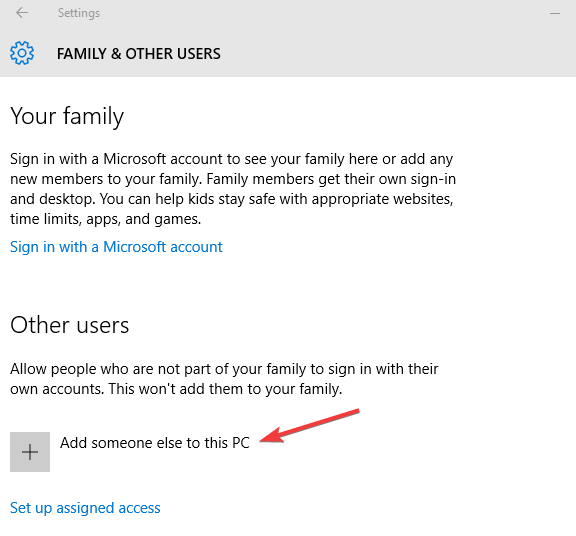
- Compila il modulo con il nome utente e la password. Verrà creato il tuo nuovo account utente.

- Clicca su Cambia tipo di account
- Clicca sulla freccia a discesa e scegli Amministratore per impostare l’account al livello di amministratore
- Riavvia il computer
- Accedi al nuovo account che hai appena creato
Se il Task Manager viene ripristinato nel nuovo profilo, potrebbe significare che il tuo altro profilo utente è corrotto, quindi fai quanto segue:
- Sul tuo nuovo account, utilizzalo per retrocedere il tuo account abituale
- Clicca su Applica o Ok
- Riporta il tuo vecchio account al suo livello di amministratore predefinito
- Ripeti il processo alcune volte poiché questo aiuterà a rimuovere eventuali corruzioni
- Lascia il tuo account come Amministratore
Se il problema scompare, puoi riparare il vecchio account utente o migrare al nuovo account.
5. Esegui un ripristino del sistema
- Clicca su Start
- Vai al campo di ricerca e digita Ripristino di sistema
- Clicca su Crea un punto di ripristino nell’elenco dei risultati di ricerca
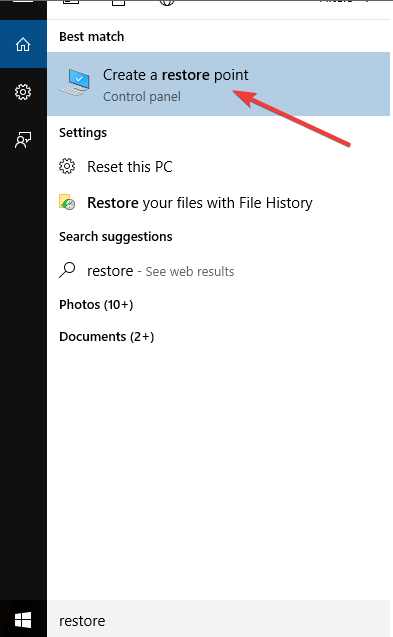
- Inserisci la password del tuo account amministratore o concedi permessi se richiesto
- Nella finestra di dialogo Ripristino di sistema, clicca su Ripristino di sistema
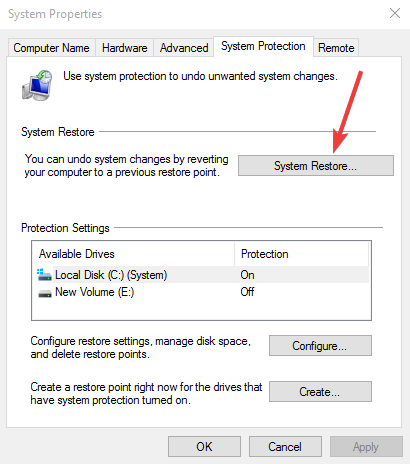
- Clicca su Avanti
- Clicca su un punto di ripristino creato prima di aver riscontrato il problema
- Clicca su Avanti
- Clicca su Fine
Per tornare a un punto di ripristino, procedi come segue:
- Fai clic destro su Start
- Seleziona Pannello di controllo
- Nella casella di ricerca del pannello di controllo, digita Ripristino
- Seleziona Ripristino
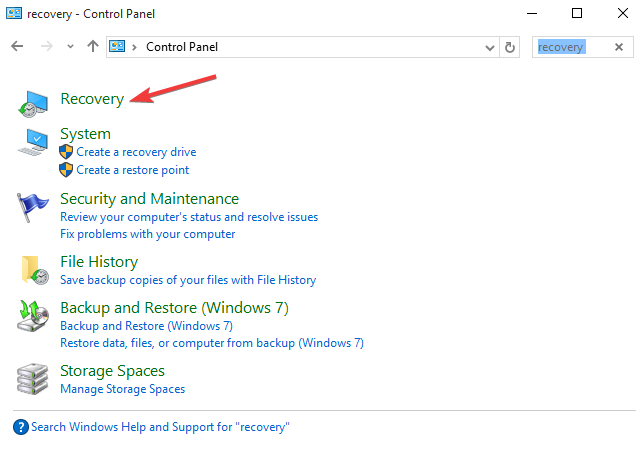
- Clicca su Apri Ripristino di sistema
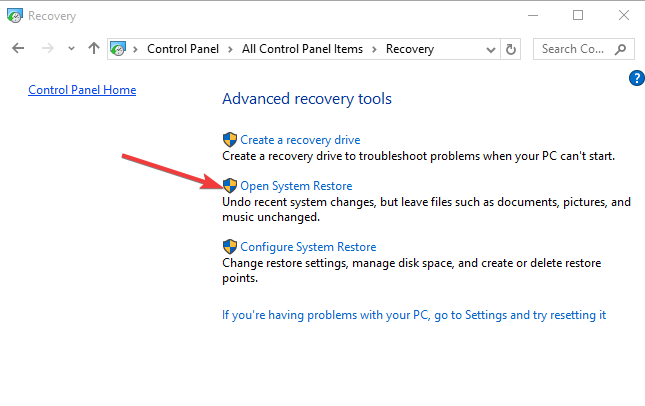
- Clicca su Avanti
- Scegli il punto di ripristino relativo al programma/app, driver o aggiornamento problematico
- Clicca su Avanti
- Clicca su Fine
Questo non è l’unico problema e molti hanno segnalato che il Task Manager non terminerà il compito, ma abbiamo trattato ciò in una guida separata. Un altro errore simile è quando i programmi non vengono visualizzati nel Pannello di controllo, quindi assicurati di controllare anche quello.
Qualcuna di queste soluzioni ti ha aiutato con la mancanza di app in esecuzione nel Task Manager? Facci sapere nei commenti qui sotto.













